
Αποθήκευση και ονομασία εγγράφου στο Pages στο Mac
Την πρώτη φορά που θα αποθηκεύσετε ένα έγγραφο, πρέπει να το ονομάσετε και να επιλέξετε τη θέση όπου θέλετε να το αποθηκεύσετε – στο γραφείο εργασίας σας ή σε έναν φάκελο, για παράδειγμα. Έπειτα, το Pages θα αποθηκεύει αυτόματα το έγγραφό σας καθώς δουλεύετε. Μπορείτε να μετονομάσετε ένα έγγραφο οποιαδήποτε στιγμή ή να δημιουργήσετε ένα διπλότυπο του εγγράφου με διαφορετικό όνομα.
Αποθήκευση και μετονομασία νέου εγγράφου
Μεταβείτε στην εφαρμογή Pages
 στο Mac.
στο Mac.Ανοίξτε ένα έγγραφο, κάντε κλικ σε οποιοδήποτε σημείο του παραθύρου εγγράφου για να το κάνετε ενεργό και μετά επιλέξτε «Αρχείο» > «Αποθήκευση» (στο μενού «Αρχείο» στο πάνω μέρος της οθόνης).
Εισαγάγετε ένα όνομα στο πεδίο «Αποθήκευση ως» και μετά εισαγάγετε μία ή περισσότερες ετικέτες (προαιρετικό).
Κάντε κλικ στο αναδυόμενο μενού «Τοποθεσία» και μετά επιλέξτε μια τοποθεσία.
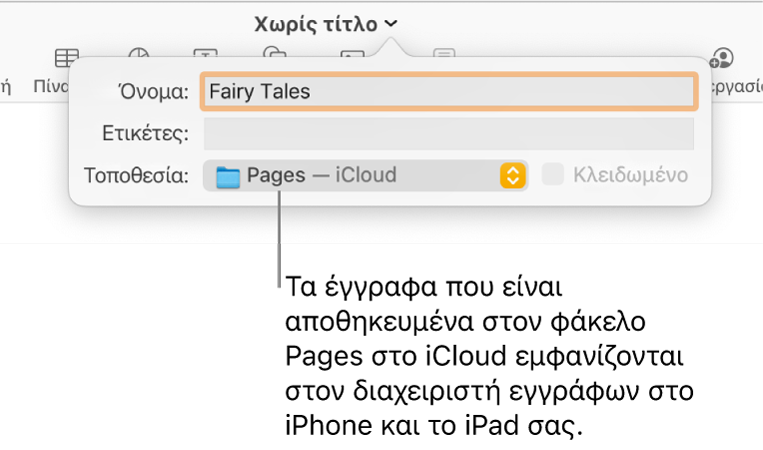
Αν θέλετε το έγγραφο να εμφανίζεται σε όλες τις συσκευές σας που έχουν διαμορφωθεί για χρήση του iCloud Drive, αποθηκεύστε το έγγραφο στον φάκελο Pages στο iCloud Drive. (Για να δείτε αυτήν την επιλογή, πρέπει να έχει διαμορφωθεί το iCloud Drive στο Mac σας.)
Για να δημιουργήσετε έναν νέο φάκελο για το έγγραφο, κάντε κλικ στο αναδυόμενο μενού «Τοποθεσία» και επιλέξτε «Άλλο», και μετά κάντε κλικ στο κουμπί «Νέος φάκελος» στο κάτω μέρος του πλαισίου διαλόγου. Εισαγάγετε ένα όνομα για τον φάκελο και μετά κάντε κλικ στη «Δημιουργία».
Κάντε κλικ στην «Αποθήκευση».
Μετονομασία εγγράφου
Μεταβείτε στην εφαρμογή Pages
 στο Mac.
στο Mac.Στο πάνω μέρος του παραθύρου Pages, κάντε κλικ στο όνομα εγγράφου.
Εισαγάγετε ένα νέο όνομα και μετά κάντε κλικ οπουδήποτε έξω από το πλαίσιο διαλόγου για απόρριψη.
Κάντε κλικ οπουδήποτε εκτός του πλαισίου διαλόγου για απόρριψη.
Αποθήκευση αντιγράφου ενός εγγράφου
Μεταβείτε στην εφαρμογή Pages
 στο Mac.
στο Mac.Με το έγγραφο ανοιχτό, κρατήστε πατημένο το πλήκτρο Option στο πληκτρολόγιό σας και μετά επιλέξτε «Αρχείο» > «Αποθήκευση ως» (στο μενού «Αρχείο» στο πάνω μέρος της οθόνης).
Εισαγάγετε ένα όνομα για το αντίγραφο και μετά πατήστε το Return.
Το αντίγραφο αποθηκεύεται στην ίδια θέση με το πρωτότυπο. Μπορείτε να αλλάξετε τη θέση όπου είναι αποθηκευμένο το αντίγραφο ή να στείλετε το αντίγραφο σε κάποιον.
Για να αποθηκεύσετε ένα αντίγραφο ενός εγγράφου σε άλλη μορφή (για παράδειγμα, Microsoft Word, PDF, ή Pages ‘09), μπορείτε να δημιουργήσετε ένα αντίγραφο του εγγράφου στη συγκεκριμένη μορφή. Δείτε την ενότητα Εξαγωγή σε Word, PDF ή άλλη μορφή αρχείου.